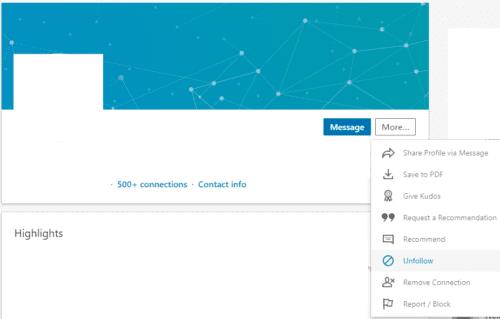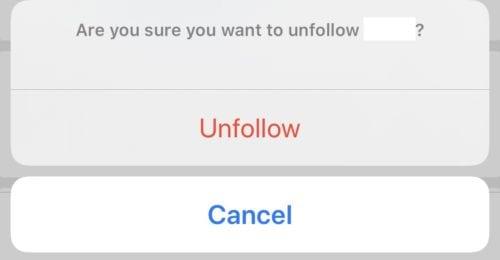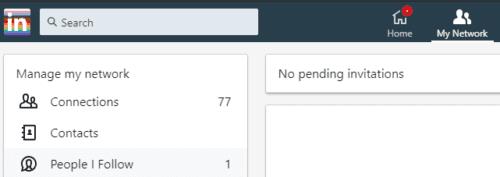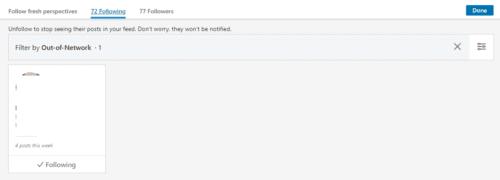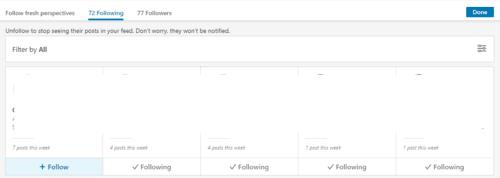Si está en LinkedIn y agrega a alguien a su red, está configurado automáticamente para seguirlo. Seguir a alguien significa que cualquier cosa que publique, le guste o comente aparece en su feed de LinkedIn. Si ya no desea ver las publicaciones y alertas de alguien, puede eliminarlas de sus conexiones. Sin embargo, eliminar una conexión con alguien reduce el tamaño de su red, lo que dificulta la conexión con otras personas en su industria. En su lugar, puedes dejar de seguirlos, seguirás conectado, pero ya no verás sus publicaciones en tu feed.
Hay dos formas de dejar de seguir a alguien, puedes hacerlo desde su página o entrando en tu lista de conexiones.
Dejar de seguir a una persona
Para dejar de seguir a una persona desde su página, primero debes abrir su página. Puedes hacer esto haciendo clic en su nombre en la parte superior de una publicación suya en tu feed. Alternativamente, puede buscar su nombre en la barra de búsqueda en la parte superior de la página o encontrarlos en su lista de conexiones.
Una vez que esté en la página de la persona que desea dejar de seguir, haga clic en el botón "Más ..." cerca de su foto de perfil. A continuación, solo tiene que hacer clic o tocar "Dejar de seguir" en el menú. En el escritorio, dejará de seguir a la persona instantáneamente sin más controles.
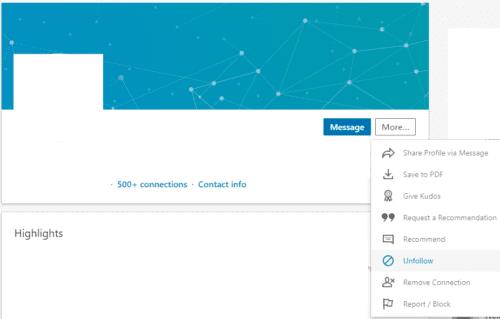
Haz clic en "Más ..." y luego en "Dejar de seguir" para dejar de seguir a alguien.
En la aplicación móvil de LinkedIn, aparecerá un cuadro de confirmación, en el que deberá hacer clic en "Dejar de seguir" para completar el proceso.
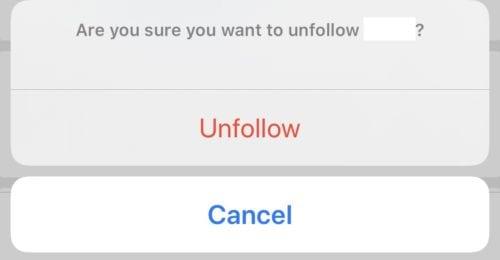
En la aplicación móvil, deberá confirmar que desea dejar de seguirlos.
Dejar de seguir a varias personas
Si desea dejar de seguir a varias personas, ir a cada una de sus páginas por separado para hacerlo puede ser una molestia. Afortunadamente para los usuarios de escritorio, hay una lista completa de todas las personas a las que sigue, de la cual puede dejar de seguirlas directamente. Desafortunadamente para los usuarios de dispositivos móviles, esta función no está presente en la aplicación móvil de LinkedIn, por lo que deberá hacerlo en el escritorio o pasar por las páginas de todos.
Los usuarios de escritorio pueden acceder a la lista de todos los que siguen haciendo clic en "Mi red" en la barra superior y luego seleccionando "Personas a las que sigo" en la columna de la izquierda.
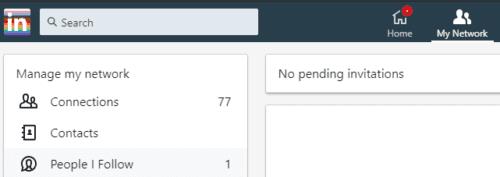
Seleccione "Personas a las que sigo" en la columna de la izquierda en la página "Mi red".
De forma predeterminada, esta página mostrará solo las personas a las que sigue pero con las que no se ha conectado. Para ver la lista de todas las personas a las que sigue, haga clic en la "X" a la derecha en la barra de filtros. Esto se debe a que se aplica un filtro "Fuera de la red" que limita su vista a personas que no están en su red. Al deshabilitar el filtro, se mostrará la lista de todas las personas a las que sigue.
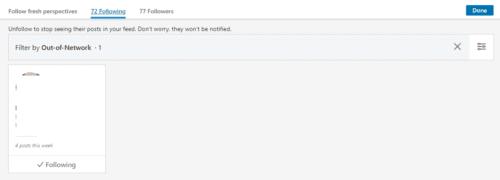
Elimine el filtro "Fuera de la red" presionando la "X" a la derecha de la barra de filtros.
Debajo de cada nombre habrá un cuadro con la etiqueta "Siguiente", para dejar de seguir a alguien en esa lista, simplemente haga clic en ese cuadro y se dejará de seguir inmediatamente. Una vez que se ha dejado de seguir a alguien, la etiqueta del cuadro cambiará para decir "Seguir".
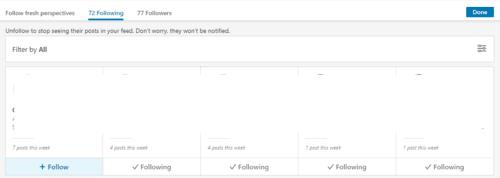
Haga clic en la etiqueta "Siguiendo" debajo de tantos usuarios como desee para dejar de seguirlos.
Sugerencia: si solo se cargan unas pocas conexiones y no puede desplazarse por las otras conexiones una vez que haya desactivado el filtro, intente actualizar la página, debería solucionar el problema.